- Szerző Abigail Brown [email protected].
- Public 2023-12-17 06:50.
- Utoljára módosítva 2025-01-24 12:11.
A Chromecast „forrás nem támogatott” hibaüzenete megjelenhet a Chrome-ban, ha a böngésző vagy a Chromecast nem tudja azonosítani az átküldeni kívánt forrástartalmat.
Ennek a hibának több oka is lehet, így több lehetséges javítás is lehetséges. Ez lehet például a böngésző akadozása, probléma magával a Chromecasttal vagy a hálózattal, vagy más dolgok, az inkompatibilis szoftverektől a letiltott beállításokig.
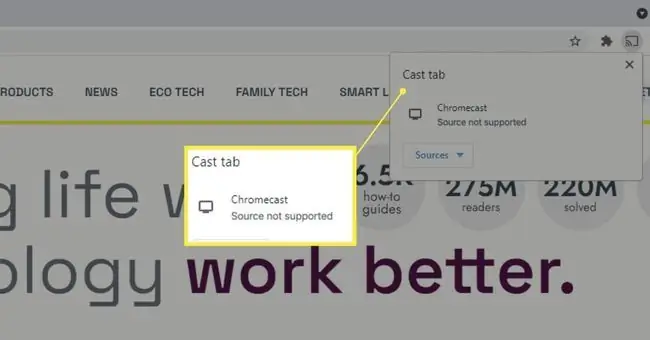
Ezek a lépések azokra a felhasználókra vonatkoznak, akiknek Chromecastja TV-hez vagy kivetítőhöz csatlakozik, valamint beépített Chromecasttal rendelkező eszközökhöz.
A Chromecast „Nem támogatott forrás” hibájának javítása
Íme a teendő, ha ezt a hibát látja a Chrome-ban. Ezeknek a lépéseknek működniük kell, függetlenül attól, hogy mit próbál átküldeni, legyen az egy streaming videó, egy helyi fájl vagy a teljes asztali vagy böngészőlap. Ne felejtse el tesztelni, hogy a megoldás működött-e az Ön számára, mielőtt a következő lépésre lépne.
-
Húzza ki néhány másodpercre a Chromecastot vagy a TV-t, ha az be van építve, majd csatlakoztassa újra.
Annak ellenére, hogy túl egyszerűnek tűnik a megoldás, az újraindítás a legegyszerűbb első lépés, amelyet meg kell próbálni, és ez lehet az egyetlen dolog, ami a hiba kijavításához szükséges.
-
Frissítse a Chrome-ot, ha az elavult. A legújabb verzió hibajavításokat és egyéb fejlesztéseket tartalmaz, amelyek javíthatják a „forrás nem támogatott” hibát. Ezenkívül sokan úgy találtak megoldást erre a hibára, hogy egyszerűen frissítették a Chrome-ot.

Image -
Frissítse a Chromecastot, ha elérhető. Az 1. lépésben végrehajtott újraindítás elegendő lehet a frissítés elindításához, de ha nem, kövesse ezt a hivatkozást az utasításokért. Frissítés elérhető a hiba kijavításához.
Ha Android TV-vel rendelkezik, itt az ideje, hogy ellenőrizze a frissítéseket. A Google utasításokat ad az Android TV frissítéseinek végrehajtásához.
Egyes tévéken úgy tűnhet, hogy beépített Chromecast van, pedig a valóságban csak bizonyos webhelyekkel kompatibilisek, például a YouTube-bal vagy a Netflix-szel, amelyek a DIAL protokollon keresztül elérhetővé teszik magukat a tévénk számára. Ha valami mást, például az aszt alt vagy egy böngészőlapot próbál átküldeni, a „forrás nem támogatott” hibaüzenet jelenik meg. Nézze meg a Google Chromecast beépített oldalát, és nézze meg, hogy tévéje valóban támogatja-e a Chromecastot.
- Indítsa újra a számítógépet, majd indítsa újra az útválasztót. Ez az egyik utolsó általános hibaelhárítási tipp, amely bármely számítógéppel vagy hálózattal kapcsolatos problémára vonatkozik.
-
Lépjen a chrome://flags/ oldalra a Chrome-ban. Keresse meg ezeket, és válassza ki a mellettük lévő menüből az Enabled lehetőséget:
- Csatlakozzon Cast-eszközökhöz az összes IP-címen
- Cast Media Route Provider

Image -
Átmenetileg tiltsa le ezeket a beállításokat, amelyek megzavarhatják számítógépe Chromecasttal való megfelelő kommunikációját:
- VPN
- Hirdetésblokkoló bővítmények vagy szoftverek
- Tűzfal
- Víruskereső szoftver
Néhány ilyen hibával rendelkező embernek csak akkor volt szerencséje, amikor teljesen eltávolította ezeket az elemeket. Tehát ha például a VPN leállítása nem javítja a Chromecast „forrás nem támogatott” hibáját, hajtson végre teljes eltávolítást.
- Tiltja le az összes Chrome-bővítményt. Ha a hiba ennek elvégzése után megszűnik, egyesével engedélyezze újra a bővítményeket, és mindegyik után ellenőrizze, hogy nem látja-e a Chromecast „forrás nem támogatott” hibát. Lehetséges, hogy véglegesen törölnie kell valamelyik bővítményt, ha az a tettes.
-
Ha Android TV-je van, nyomja meg a Home gombot a távirányítón, lépjen be a beállításokba, és válassza a Apps lehetőséget a alatt. TV, és keresse meg a Google Cast Receiver System apps. alatt.
Ott először próbálja meg kikapcsolni, majd visszakapcsolni az opciót. Ha ez nem oldja meg a hibát, térjen vissza ehhez a szakaszhoz a gyorsítótár törléséhez.
-
Ha a Chromecast funkció be van építve a tévébe, előfordulhat, hogy idővel/dátummal kapcsolatos probléma áll fenn, amelyet meg kell oldani a „forrás nem támogatott” hiba kijavításához.
Keresse meg a dátum- és időbeállítást a tv-készülék beállításai között, és állítsa be, hogy az automatikusan meghatározza azt. Ezután válassza a Hálózati idő használata opciót (lehet, hogy valami hasonlónak hívják).
- A Chromecast visszaállítása a gyári alapértékekre. Ezzel teljesen törli a memóriáját és a beállításait, így ezt követően új eszközként kell beállítania.
-
Állítsa alaphelyzetbe az útválasztót. Ez hasonló a Chromecast visszaállításához, de az útválasztóra vonatkozik. Minden visszaáll az alapértelmezett állapotba, ezért a Wi-Fi hálózatot újra be kell állítani.
Ez eltér a korábbi újraindítási lépéstől. A visszaállítás törli a testreszabásokat, és visszaállítja az útválasztót a gyári alapértékekre, míg az újraindítás csak egy egyszerű leállítás és indítás.
- Változtassa meg Wi-Fi hálózatát nyilvánosról privátra, ha Windows rendszert használ. Ezzel a számítógépét felfedezheti a hálózat többi eszköze, ami javíthatja a hibát.
-
Próbáljon ki egy másik böngészőt, például az Edge-t vagy a Chrome Canary-t (fejlesztőknek készült). Néhány felhasználónak szerencséje volt a Chrome-on kívül mást is használni. Ezen a ponton, miután visszaállította az összes hardvert, és gondoskodott arról, hogy minden frissüljön, a következő legegyszerűbb megoldás, ha elhagyja a Chrome-ot egy másik böngészőre.
Tény, hogy egyesek számára az Edge használata a Chromecasthoz való csatlakozáshoz bármilyen okból kiválthatja vagy felébresztheti a kapcsolatot a számítógépe és a Chromecast között, így kijavíthatja a Chrome hibáját. Szóval megér egy próbát.

Image -
Telepítse újra az operációs rendszert. Igen, ez egy hatalmas lépés, de ez lehet a megoldás, ha a probléma nem a tévében vagy a Chromecastban van. Ha az operációs rendszer a hibás, egy friss telepítés szinte mindig kijavítja a hibát.
Ezzel minden törlődik a számítógépéről, kivéve, ha az alaphelyzetbe állítási módszer tartalmaz egy lehetőséget a személyes fájlok megtartására (például a számítógép alaphelyzetbe állítása 8. 11. 10-én). Ne feledje, hogy ez csak akkor javítja ki a Chromecast hibát , ha a probléma az Ön számítógépében van.
GYIK
Kell áramforrást a Chromecast?
Igen. A Chromecast beállításakor a mellékelt adapterrel kell csatlakoztatnia az áramforráshoz. Egyes modellek azonban működhetnek, ha a TV-készülék USB-portjához csatlakoztatják tápellátás céljából.
Hogyan módosíthatja a Chromecast hangforrását?
Először nyissa meg az eszköz beállításait, és válassza ki az Alapértelmezett hangszóró elemet a hangforrás kiválasztásához. Ezután válassza ki a zenelejátszáshoz használni kívánt tévét vagy hangszórót.
Hogyan változtathatom meg a Wi-Fi-forrást a Chromecaston?
A Chromecast hálózatának módosításához először győződjön meg arról, hogy eszköze ugyanahhoz a Wi-Fi-hálózathoz csatlakozik, mint a Chromecast. Ezután a Google Home alkalmazásban válassza ki Chromecastját, és lépjen a Beállítások > Wi-Fi > Felejtsd el> Felejtsd el a hálózatot Végül kövesse a képernyőn megjelenő utasításokat a Chromecast másik Wi-Fi hálózathoz való csatlakoztatásához.






